Cum se afișează sau se restabilește panglica în Outlook?
Uneori, când deschideți aplicația Outlook, este posibil să vedeți că panglica Outlook dispare din interfața Outlook, așa cum arată imaginea de mai jos. Fără panglică, munca zilnică devine complicată și consumă mult timp. Cu acest articol, veți afla cum să afișați sau să restaurați rapid Outlook Ribbon.

Afișați sau restaurați panglica în Outlook 2010
Afișați sau restaurați panglica în Outlook 2013
- Automatizați e-mailurile cu Auto CC / BCC, Auto înainte prin reguli; trimite Răspuns automat (În afara biroului) fără a necesita un server de schimb...
- Primiți mementouri ca Avertisment BCC când răspundeți la toate în timp ce vă aflați în lista BCC și Amintiți-vă când lipsesc atașamentele pentru atașamente uitate...
- Îmbunătățiți eficiența e-mailului cu Răspunde (toate) cu atașamente, Adăugați automat salutul sau data și ora în semnătură sau subiect, Răspunde la mai multe e-mailuri...
- Simplificați e-mailurile cu Rechemare e-mailuri, Instrumente de atașare (Comprimați toate, Salvați automat toate...), Eliminați duplicatele, și Raport rapid...
 Afișați sau restaurați panglica în Outlook 2010
Afișați sau restaurați panglica în Outlook 2010
În Outlook 2010, puteți afișa cu ușurință panglica după cum urmează.
1. În interfața Outlook, puteți vedea că există un  butonul rămâne sub Închide buton. Faceți clic pe acest buton pentru a extinde panglica Outlook. Sau puteți utiliza, de asemenea, tasta de comandă rapidă Ctrl + F1 pentru a extinde sau minimiza panglica.
butonul rămâne sub Închide buton. Faceți clic pe acest buton pentru a extinde panglica Outlook. Sau puteți utiliza, de asemenea, tasta de comandă rapidă Ctrl + F1 pentru a extinde sau minimiza panglica.
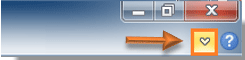
 Afișați sau restaurați panglica în Outlook 2013
Afișați sau restaurați panglica în Outlook 2013
În Outlook 2013, există o mică diferență în afișarea panglicii, vă rugăm să procedați după cum urmează.
1. Vă rugăm să faceți clic pe Opțiuni de afișare a panglicii  buton. Vedeți captura de ecran:
buton. Vedeți captura de ecran:

2. După ce faceți clic pe Opțiuni de afișare a panglicii , selectați Smodul filelor și comenzilor din lista derulantă.

Sau puteți să faceți clic pe orice filă de pe interfața Outlook și apoi să faceți clic pe Fixați panglica  buton. Vedeți captura de ecran:
buton. Vedeți captura de ecran:

notițe: Tasta de comandă rapidă Ctrl + F1 poate fi, de asemenea, utilizat pentru a extinde panglica în Outlook 2013.
Cele mai bune instrumente de productivitate de birou
Kutools pentru Outlook - Peste 100 de funcții puternice pentru a vă supraalimenta Outlook
🤖 AI Mail Assistant: E-mailuri profesionale instantanee cu magie AI--un singur clic pentru răspunsuri geniale, ton perfect, stăpânire în mai multe limbi. Transformați e-mailurile fără efort! ...
📧 Automatizare e-mail: În afara biroului (disponibil pentru POP și IMAP) / Programați trimiterea de e-mailuri / CC/BCC automat după reguli la trimiterea e-mailului / Redirecționare automată (Reguli avansate) / Adăugare automată felicitare / Împărțiți automat e-mailurile cu mai mulți destinatari în mesaje individuale ...
📨 Managementul e-mail: Amintește-ți cu ușurință e-mailurile / Blocați e-mailurile înșelătorii de către subiecți și alții / Ștergeți e-mailurile duplicate / Cautare Avansata / Consolidați foldere ...
📁 Atașamente Pro: Salvați în serie / Detașare lot / Compresă în loturi / Salvare automata / Detașare automată / Comprimare automată ...
🌟 Magia interfeței: 😊Mai multe emoji drăguțe și cool / Îmbunătățiți-vă productivitatea Outlook cu vizualizările cu file / Minimizați Outlook în loc să închideți ...
???? Minuni cu un singur clic: Răspundeți tuturor cu atașamentele primite / E-mailuri anti-phishing / 🕘Afișați fusul orar al expeditorului ...
👩🏼🤝👩🏻 Contacte și calendar: Adăugați în lot contacte din e-mailurile selectate / Împărțiți un grup de contact în grupuri individuale / Eliminați mementouri de ziua de naștere ...
Peste 100 Caracteristici Așteaptă explorarea ta! Click aici pentru a descoperi mai multe.

